
En este manual que aparece el mensaje es que usted no tiene permiso para guardar archivos en este lugar y qué hacer para corregir la situación.
¿Por qué no hay permiso para guardar archivos
El motivo del error "Usted no tiene permiso para guardar archivos en este lugar", siempre y cuando usted es un administrador, y no se trata de un disco local de un ordenador o un portátil no es en absoluto que alguien se ha limitado, todo lo es mas facil.
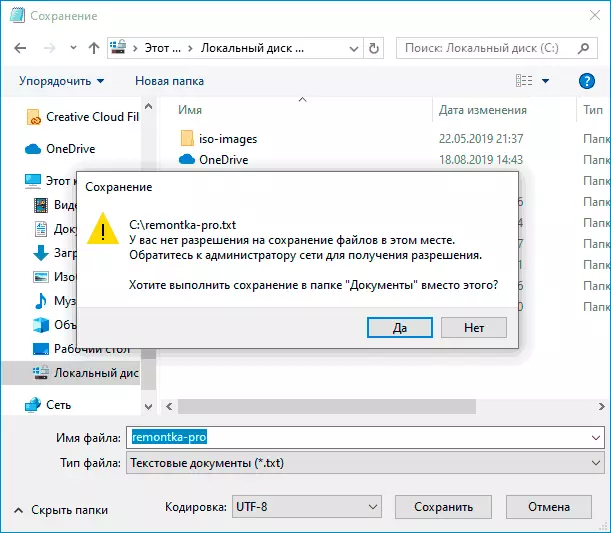
El error aparece si algún tipo de programa que se ejecuta sin derechos de administrador (es decir, en nombre de un usuario normal - es decir, la mayoría de los programas se ponen en marcha para fines de seguridad, incluso si usted tiene una cuenta de administrador) intenta guardar archivos en una carpeta segura para salvar a los que necesitan derechos de administrador.
El ejemplo más sencillo es la raíz del disco C (y en carpetas no son del sistema en el mismo disco puede guardar archivos sin restricciones). Si descarga algún archivo en Windows 10 o guardar el documento y especificar el disco C para salvar, recibirá el error en cuestión.
¿Qué hacer para corregir el error "Usted no tiene permiso para guardar archivos en este lugar"
Para corregir el error, puede hacer una de las siguientes maneras:
- Eso sí, no guardar archivos en ubicaciones del sistema. Si es necesario colocar el archivo en la carpeta del sistema, se puede guardar por primera vez que, por ejemplo, en el escritorio (u otro no es un sistema de localización), y luego se transfiere a la ubicación deseada en el explorador: va a buscar la confirmación del administrador y el archivo se guardará en la carpeta deseada.
- Ejecutar el programa desde el que seguir ahorrando a las carpetas del sistema, en nombre del administrador. Para un solo inicio desde el administrador, puede encontrar un programa mediante la búsqueda en la barra de tareas de Windows 10, haga clic en el resultado del resultado, haga clic y seleccione "Ejecutar en el nombre del administrador".
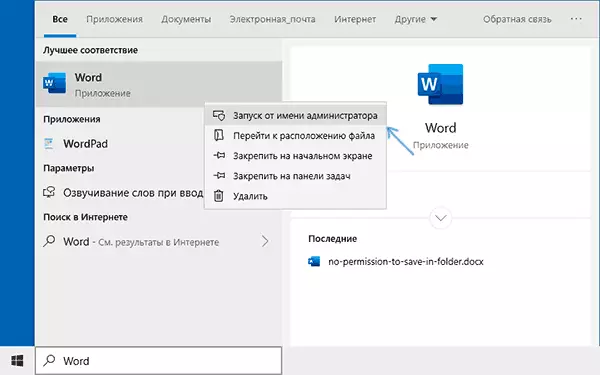
- Si necesita ejecutar constantemente el programa del administrador, abra las propiedades de su acceso directo, luego en la pestaña "Etiqueta", haga clic en el botón "Avanzado", configure la "Ejecución en nombre del administrador" y aplique la configuración. Puede acceder a accesos directos en el menú Inicio haciendo clic con el botón derecho en el programa, además, vaya a la ubicación del archivo.
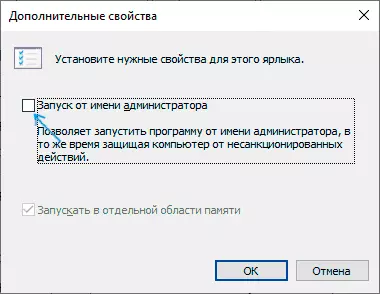
Otro método que no recomendaría cuando se trata de carpetas del sistema, cambie los derechos de acceso a las carpetas de manera que todos los usuarios puedan acceder a ellos, y no solo un administrador. Si la carpeta no es sistémica, abra sus propiedades y en la pestaña Seguridad, cambie la resolución para el grupo "Usuarios" en "Acceso completo" para poder guardar archivos en esta carpeta.
Instrucción de video
En caso de que su situación difiera del artículo descrito en el artículo, informe los detalles en los comentarios, intentaré ayudarlo a resolver el problema.
